向列表或库添加企业关键字栏
Applies To
SharePoint Server 订阅版 SharePoint Server 2019 SharePoint Server 2016 SharePoint Server 2013 企业版 Microsoft 365 中的 SharePoint SharePoint Foundation 2010 SharePoint Server 2010可以将企业关键字添加到 SharePoint Server 或 Microsoft 365 中的 SharePoint 网站上的项目,以便进行元数据标记,并开发将在线内容分类和组织到不同类别的系统。 关键字和元数据使你能够捕获使用内容的人员的一些知识。 有关详细信息,请参阅 SharePoint 中的托管元数据简介。
可以将企业关键字列添加到列表或库中。 然后,你可以选择要向其添加关键字 (keyword) 的列表或库项,并输入要在项属性中显示的单词或短语。
下图显示了添加了企业关键字 (keyword) 列的示例。
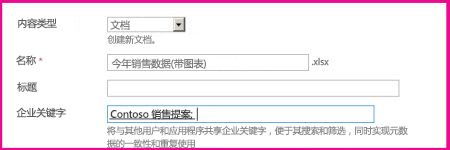
若要向列表或库添加企业关键字列,请执行以下操作:
-
导航到要为其添加企业关键字 (keyword) 列的列表或库。
-
在 SharePoint Server 库或列表的功能区中,选择“库设置”或“列表设置”。
在 Microsoft 365 中的 SharePoint 网站中,选择“设置

-
在 “权限和管理 ”列中,选择“企业元数据”和“关键字设置”。
-
在设置页上的“添加企业关键字”部分中,选中“ 向此列表添加企业关键字”列的复选框,然后启用“关键字同步”。
禁用或启用元数据发布
可以控制添加到列表或库中的托管元数据或企业关键字列的字词或关键字是否可用作社交标记的关键字。 例如,如果列表包含敏感信息,则可能不希望关键字 (keyword) 值可见。 若要限制对关键字的访问,请考虑禁用元数据发布。
注意: 默认情况下,在特定网站集的上下文中创建的本地术语集中的术语将从元数据发布中排除。 本地术语集不能用于社交标记或作为企业关键字。
若要禁用或启用元数据发布,请执行以下步骤:
-
转到要为其配置元数据发布的列表或库。
-
在 SharePoint Server 库或列表的功能区中,选择“库设置”或“列表设置”。
在 Microsoft 365 中的 SharePoint 网站中,选择“设置

-
在 “权限和管理”下,选择“企业元数据和关键字设置”。
-
在 “元数据发布 ”部分的“ 将此列表中的元数据另存为社交标记 ”下,执行下列操作之一:
-
若要将“托管元数据”和“企业关键字”字段中的值发布到社交标记和“我的网站”配置文件,请选中该复选框。
-
若要防止“托管元数据”和“企业关键字”字段中的值公开给社交标记和“我的网站”配置文件,请清除复选框。
-
-
选择“确定”。
有关企业关键字的详细信息
SharePoint 将企业关键字转换为单个非分层术语集。 可以使用术语库管理工具找到名为“关键字集”的特殊术语集。 有关详细信息,请参阅创建、配置和管理组和术语集。
当用户访问 SharePoint 列表或库时,你添加的关键字可供其他人使用。 例如,当用户在列表的“企业关键字”列中键入类似字符时,SharePoint 会在建议消息中显示关键字 (keyword) 。 如果将企业关键字列添加到列表或库, SharePoint 将文档上传到列表或库时,将任何现有文档标记复制到企业关键字列中。 这有助于将现有关键字与托管元数据功能同步。
术语库管理员可以使关键字集打开或关闭。 集是打开还是关闭会影响用户处理列表或库中企业关键字列的方式。 如果将企业关键字列添加到列表或库,网站用户可以输入关键字 (keyword) 值。 如果“关键字集”已关闭,则用户无法提交新关键字,但必须使用现有的企业关键字或托管术语。 如果网站的 Keywords 术语集已打开,用户可以向此列添加任何文本值。
如果适用,有权管理的管理员可以更改 SharePoint 处理这些关键字的方式,并将其移动到特定的托管术语集中。 然后,关键字可用于与该术语集中的其他术语相同的用途。







